- Autorius Jason Gerald [email protected].
- Public 2023-12-16 11:25.
- Paskutinį kartą keistas 2025-01-23 12:26.
Jei norite naudoti „Windows 7“, turite ją suaktyvinti per 30 dienų nuo įdiegimo. Tačiau galite „apgauti“šį aktyvinimo procesą naudodami „Windows Loader“. „Microsoft“nepalaiko aktyvinimo proceso naudojant „Windows Loader“. Taip pat galite naudoti komandą „Rearm“, kad pratęstumėte aktyvinimo malonės laikotarpį 3 kartus, kad galėtumėte naudoti „Windows“120 dienų.
Žingsnis
1 būdas iš 2: apeiti suaktyvinimą naudojant „Windows Loader“
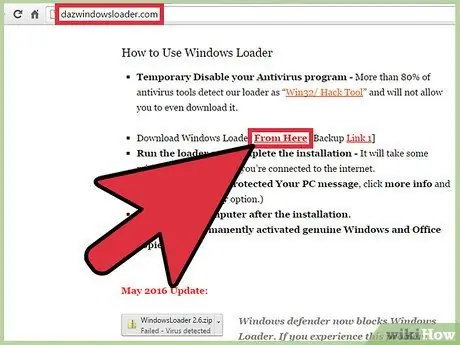
Žingsnis 1. Atsisiųskite „Windows Loader“
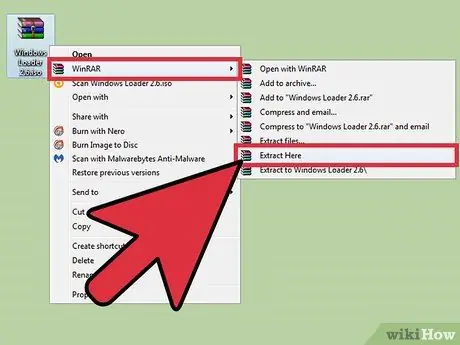
Žingsnis 2. Dešiniuoju pelės mygtuku spustelėkite ką tik atsisiųstą failą, tada spustelėkite Ištraukti čia, kad išgautumėte programą
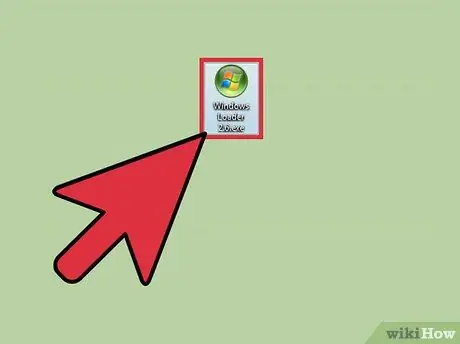
Žingsnis 3. Paleiskite „Windows Loader“
Programos lange bus rodoma jūsų operacinės sistemos informacija.
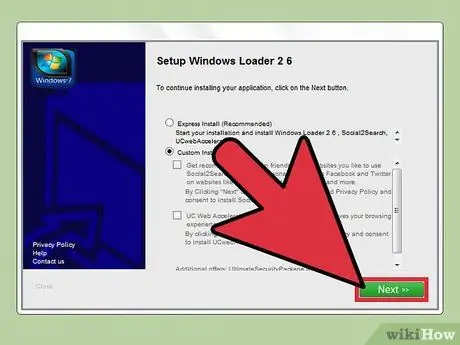
Žingsnis 4. Apatiniame kairiajame lango kampe spustelėkite mygtuką Įdiegti
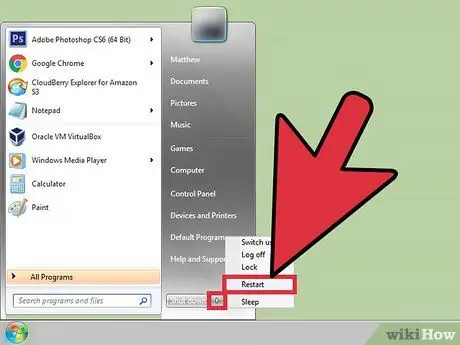
5 veiksmas. Baigę diegimo procesą, iš naujo paleiskite kompiuterį
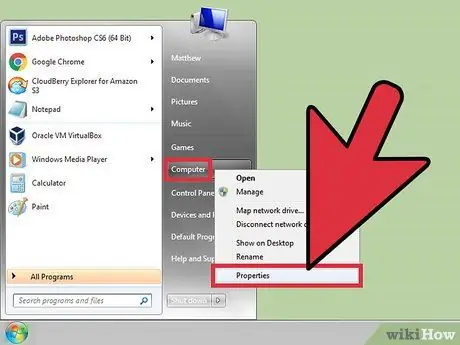
Žingsnis 6. Patikrinkite sistemos aktyvinimo būseną dešiniuoju pelės klavišu spustelėdami Kompiuteris ir pasirinkdami Ypatybės
Ekrane pasirodys sistemos ypatybių langas. Jei operacinė sistema aktyvuota sėkmingai, aprašymas „Windows“yra suaktyvintas ir ekrano apačioje bus rodomas produkto ID.
2 metodas iš 2: malonės laikotarpio pratęsimas naudojant komandinę eilutę
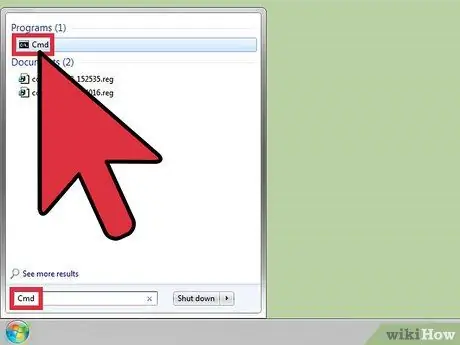
Žingsnis 1. Paspauskite „Win“ir paieškos juostoje įveskite „cmd“
Paieškos rezultatuose pasirodys komandų eilutė.
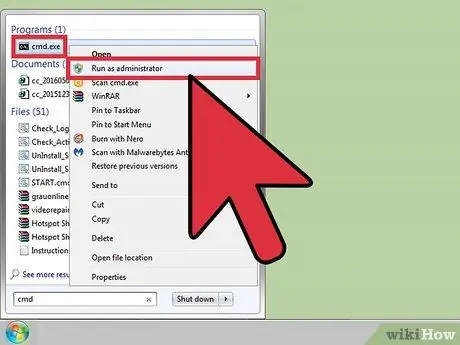
Žingsnis 2. Dešiniuoju pelės mygtuku spustelėkite komandų eilutę, tada pasirinkite parinktį Vykdyti kaip administratorius, kad atidarytumėte komandų eilutės langą su administratoriaus teisėmis
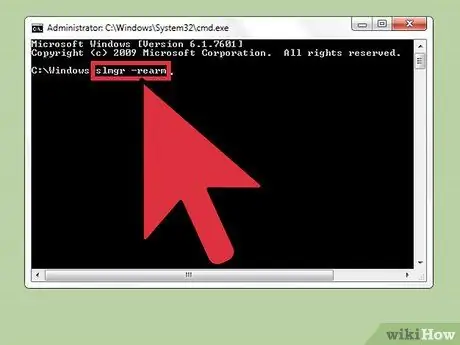
Žingsnis 3. Įveskite komandą „slmgr -rearm“, tada paspauskite „Enter“
Kai scenarijus bus paleistas, būsite paraginti iš naujo paleisti kompiuterį.
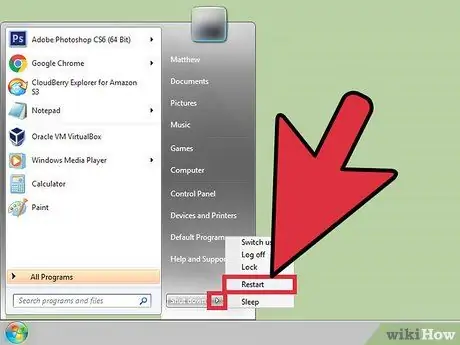
Žingsnis 4. Iš naujo paleiskite kompiuterį
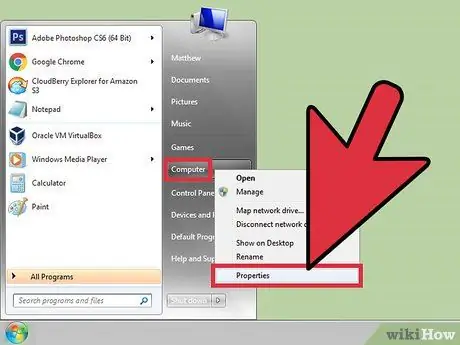
5 veiksmas. Patikrinkite sistemos aktyvinimo būseną dešiniuoju pelės klavišu spustelėdami Kompiuteris ir pasirinkdami Ypatybės
Ekrane pasirodys sistemos ypatybių langas. Atidėjimo laikotarpis sistemos aktyvavimui padidės iki 30 dienų.
Galite paleisti aukščiau nurodytą komandą 3 kartus, kad galėtumėte naudoti „Windows“120 dienų be aktyvinimo
Patarimai
Komanda „persiginkluoti“nėra nuolatinis aktyvinimo sprendimas, bet yra integruota „Windows“funkcija, kurią naudoti yra teisėta
Įspėjimas
- Jei turite suaktyvinti „Windows 7“naudodami aukščiau aprašytą metodą, galite tapti programinės įrangos piratavimo auka.
- „Windows Loader“naudojimas gali būti „Microsoft“sutikimo naudoti pažeidimas.






